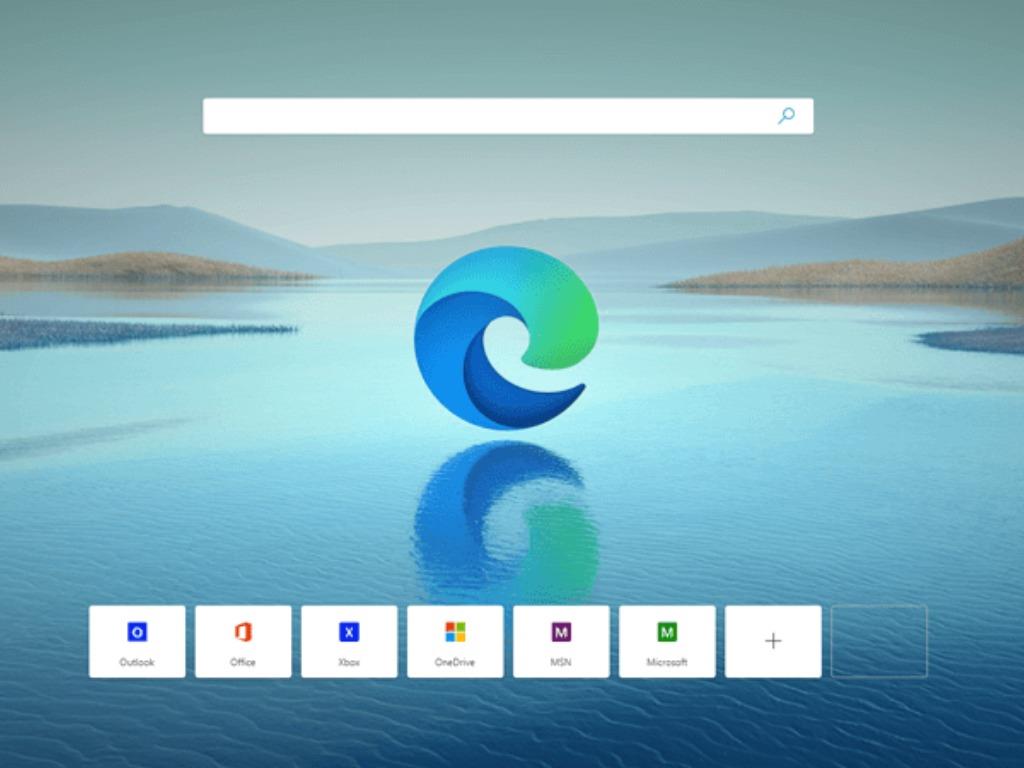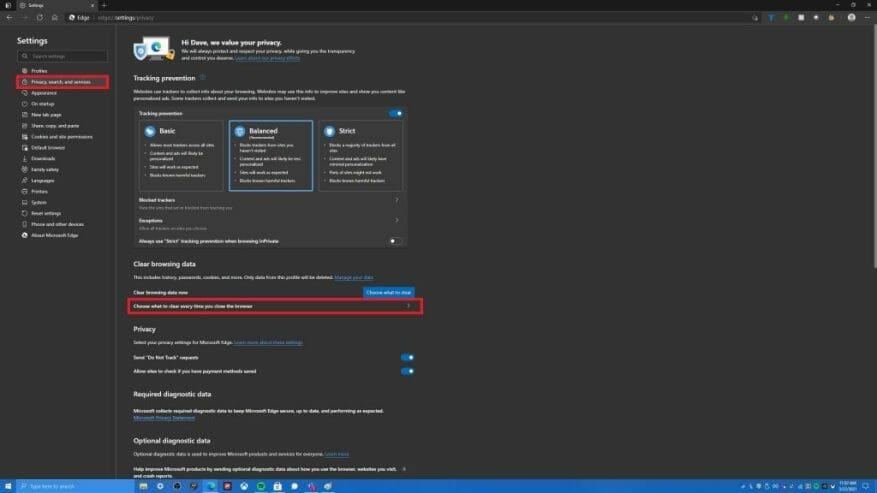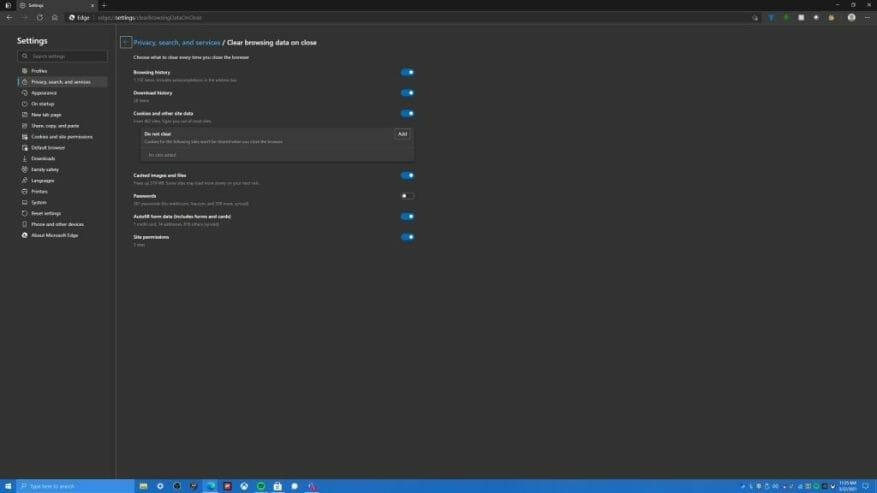Ak ste novinka v Microsoft Edge, tu je užitočný tip, ktorý vám pomôže automaticky vymazať históriu prehliadania pri každom opustení prehliadača. Tu je to, čo musíte urobiť.
- Spustiť Microsoft Edge
- Ísť do Nastavenia okrajov (ponuka s tromi bodkami v pravom hornom rohu obrazovky), klávesová skratka je Alt + F
- Ísť do nastavenie
- Ísť do Ochrana osobných údajov, vyhľadávanie a služby (ľavý bočný panel)
- Ísť do Vyberte, čo sa má vymazať pri každom zatvorení prehliadača
Ak chcete tieto kroky preskočiť, môžete jednoducho skopírovať a prilepiť nasledujúce do panela s adresou Edge, aby ste sa dostali priamo do ponuky: edge://settings/clearBrowsingDataOnClose
Majte na pamäti, že metóda kopírovania a prilepenia funguje iba v systéme Windows 10, nefunguje pri používaní Edge v systéme Android alebo iOS. Teraz by ste mali vidieť obrazovku, ako je uvedené nižšie.
Tu budete mať niekoľko možností, ktoré môžete vymazať pri každom zatvorení Microsoft Edge:
- Prehladavat historiu
- História sťahovania
- Súbory cookie a iné údaje stránok; možnosť pridať „nevymazať“ webové stránky, na ktorých si chcete ponechať súbory cookie a ďalšie údaje stránok
- Obrázky a súbory uložené vo vyrovnávacej pamäti
- Heslá
- Údaje automatického dopĺňania formulárov (zahŕňa formuláre a karty)
- Povolenia stránok (prístup ku kamere, mikrofónu atď.)
Tu si môžete vybrať, čo chcete, aby Microsoft Edge vymazal z vášho prehliadača vždy, keď ho zatvoríte. V mojom prípade použitia jediné, čo si uchovávam, sú moje heslá, pretože ich mám veľmi veľa a heslá sú jediná vec, ktorú si nikdy nepamätám. Pri používaní Edge v systéme Android alebo iOS môžete postupovať podľa týchto krokov, ale poskytnuté skratky nebudú na týchto platformách fungovať.
Ako odstránite históriu prehliadača na Microsoft Edge? Dajte nám vedieť v komentároch!
FAQ
Ako odstrániť históriu prehliadača Google Chrome?
Áno, históriu prehliadača Chrome môžete jednoducho odstrániť pomocou možnosti „Vymazať údaje prehliadania“. Otvorte prehliadač Chrome a kliknite na tri bodky vedľa obrázka profilu. Vyberte „História“ a potom znova „História“.Vyberte možnosť „Vymazať údaje prehliadania“ a ponúkne sa vám možnosť vymazať údaje prehliadania. 3. Google Chrome nesťahuje súbory
Ako vymazať históriu prehliadania na MacBooku Air?
1 Google Chrome pre pracovnú plochu. Ak chcete vymazať históriu prehliadania v prehliadači Chrome, v systéme Windows, macOS alebo Linux, kliknite na ponuku s tromi bodkami > Ďalšie nástroje > Vymazať údaje prehliadania. 2 Google Chrome pre Android alebo iOS. … 3 Safari v systéme iOS. … 4 Mozilla Firefox. … 5 Microsoft Edge. … 6 Safari na počítači Mac. … 7 Internet Explorer. …
Ako vymažem vyrovnávaciu pamäť prehliadača?
Kliknutím na tri bodky v pravom hornom rohu otvorte ponuku. Vyberte položku Nastavenia. V rozbaľovacom zozname vyberte položku Rozšírené. Kliknite na položku Vymazať údaje prehliadania a dávajte pozor, aby ste vybrali požadovaný časový rámec. Mnoho ľudí si na vymazanie celej histórie zvolí možnosť Celé obdobie. Môžete sa tiež rozhodnúť vymazať vyrovnávaciu pamäť prehliadača od dočasných súborov, súborov cookie, …
Ako vymazať históriu prehliadania v Internet Exploreri?
Ak chcete vymazať históriu prehliadania v programe Internet Explorer, kliknite na ponuku > Bezpečnosť > Odstrániť históriu prehľadávania alebo stlačte kombináciu klávesov Ctrl+Shift+Delete. Uistite sa, že je tu začiarknutá možnosť „História“ a kliknite na „Odstrániť“. Odtiaľto môžete tiež odstrániť iné typy súkromných údajov vrátane dočasných internetových súborov, histórie sťahovania a súborov cookie.
Ako vymažem súbory cookie z histórie prehliadača?
Kliknite na ikonu s tromi bodkami a vyberte položku História. V ponuke na ľavej strane vyberte možnosť Vymazať údaje prehliadania. Skontrolujte, či je začiarknuté políčko pri všetkom, čo chcete odstrániť, a potom kliknite na položku Vymazať údaje. Hoci sa tým neodstráni vaša história prehliadania, pri každom ukončení prehliadača Chrome sa odstránia súbory cookie.
Ako odstránim položky z mojej histórie vyhľadávania Google?
V počítači otvorte Chrome. Vpravo hore kliknite na položku Viac . Kliknite na položku História. Začiarknite políčko vedľa každej položky, ktorú chcete odstrániť z histórie. Vpravo hore kliknite na položku Odstrániť. Potvrďte kliknutím na Odstrániť.
Ako vymažem svoje údaje z prehliadača Google Chrome?
Kliknite na položku Vymazať údaje.Poznámka: Ak odstránite súbory cookie a máte zapnutú synchronizáciu, Chrome vás ponechá prihlásených do účtu Google. Vaše súbory cookie budú odstránené z iných zariadení a vášho účtu Google. Odstránenie jednotlivých položiek Namiesto odstránenia celých kategórií údajov prehliadania si môžete vybrať položky na odstránenie: Stránka, ktorú ste navštívili Prevzatý súbor
Ako vymažem históriu prehliadania v prehliadači Chrome?
Kliknite na položku História. V počítači otvorte Chrome. Vpravo hore kliknite na položku Viac . Kliknite na položku História. Vľavo kliknite na položku Vymazať údaje prehliadania. Objaví sa rámček. Z rozbaľovacej ponuky vyberte, koľko histórie chcete odstrániť.
Ako vymažem vyrovnávaciu pamäť mojich fotografií a súborov?
Vyberte časový rozsah. Kliknite na pole „Časový rozsah“ a potom v rozbaľovacej ponuke kliknite na položku Celé obdobie, aby ste sa uistili, že všetky obrázky a súbory vo vyrovnávacej pamäti budú vymazané. Ak chcete, môžete si vybrať aj inú možnosť (napr. Posledná hodina). Začiarknite políčko „Obrázky a súbory vo vyrovnávacej pamäti“.
Ako vymazať vyrovnávaciu pamäť v prehliadači Google Chrome?
Ako vymazať vyrovnávaciu pamäť prehliadača 1 Otvorte prehliadač Google Chrome. Ikona aplikácie pripomína červenú, žltú, zelenú a modrú guľu. 2 Kliknite na ⋮. 3 Vyberte položku Ďalšie nástroje. 4 Kliknite na Clear browsing data…. 5 Vyberte časový rozsah. 6 … (viac položiek) Zobraziť viac….
Ako vymažem vyrovnávaciu pamäť v Microsoft Edge?
Ďalšou možnosťou je: Otvorte prehliadač Microsoft Edge a klepnite alebo kliknite na 3-bodkové tlačidlo Nastavenia a ďalšie v hornej časti obrazovky. Vyberte položku Nastavenia a potom vyberte, čo sa má vymazať pod nadpisom Vymazať údaje prehliadania. Vyberte Dáta a súbory vo vyrovnávacej pamäti a potom klepnite alebo kliknite na Vymazať.
Ako vymažem vyrovnávaciu pamäť prehliadača a súbory cookie?
Klepnite alebo kliknite na 3-bodkovú ponuku v pravom hornom rohu prehliadača Chrome a v rozbaľovacej ponuke vyberte položku Nastavenia. Prejdite do spodnej časti obrazovky Nastavenia a výberom položky Rozšírené rozbaľte možnosti. V časti Ochrana osobných údajov a zabezpečenie vyberte možnosť Vymazať údaje prehliadania. Začiarknite políčko vedľa položky Obrázky a súbory vo vyrovnávacej pamäti.